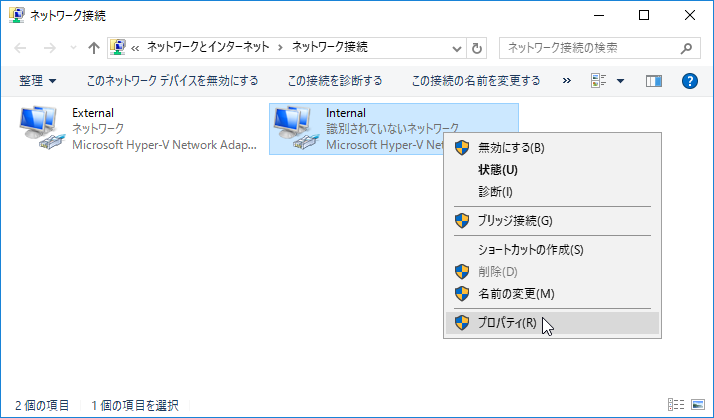
検証環境を作る場合、現環境への影響を与えない環境にしたい場合は、ネットワークを分離するのが常套手段です。
ところが、最近の Windows はインターネット接続が前提になっているので、完全分離関係だと何かと不便なことも多いですね。
そんな時は、NAT 箱を作って NAT の内側に検証環境を押し込んでしまうのがお勧めです。
Windows Server 2016 の標準機能だけで NAT 箱にするには、ルーティングとリモート アクセス サービス(RRAS)を使います。
NAT 箱を作るには、外側と内側の NIC が必要になりますので、2つ以上の NIC を持った環境が必要です。
例えば、Hyper-V VM として NAT 箱を作る場合は、外部仮想スイッチとプライベート仮想スイッチの2つ仮想スイッチに接続した VM が必要です。
RRAS を構成する際に、NIC を区別しやすいように、NAT の外側(外部仮想スイッチに接続した)NICに「External」、NAT の内側(ライベート仮想スイッチに接続した)NICに「Internal」とネーミングしておくと良いでしょう。
外側 NIC は DHCP クライアントでも構いませんが、内側 NIC には固定IPを設定します。
内側 NIC に固定IPを割り当てる
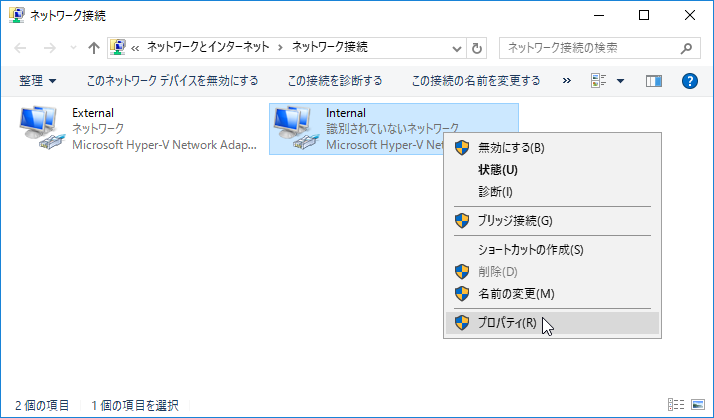
IPv4 のプロパティ
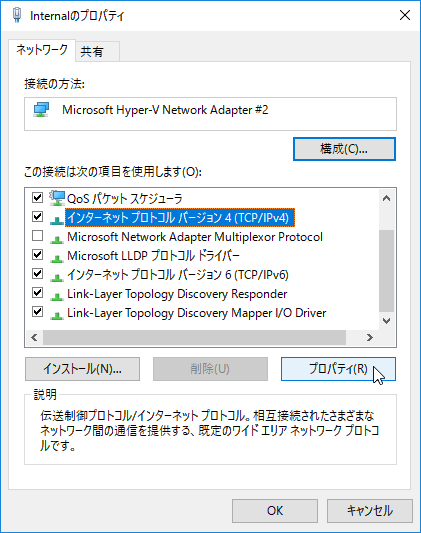
192.168.0.254/24 を割り当てる
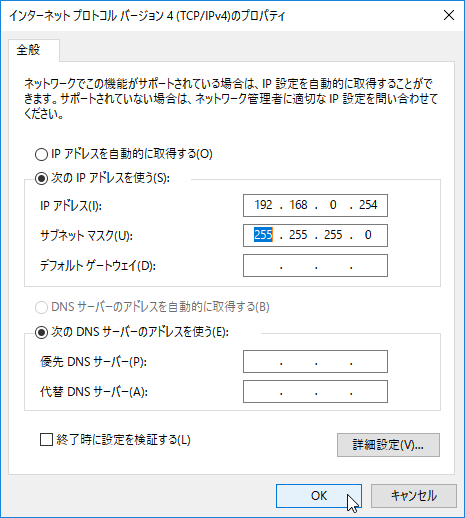
まずは、RRAS をインストールします。
リモートアクセスのインストール
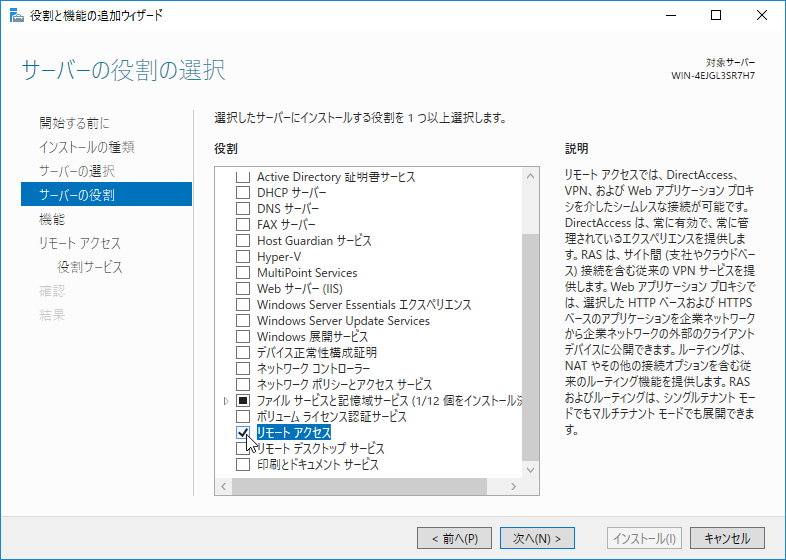
ルーティングの役割を指定
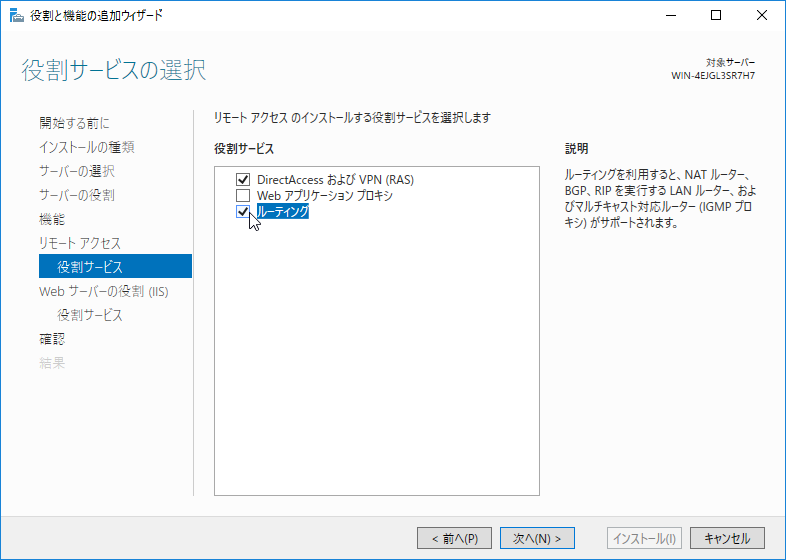
RRAS がインストール出来たら NAT を構成します。
RRAS の構成
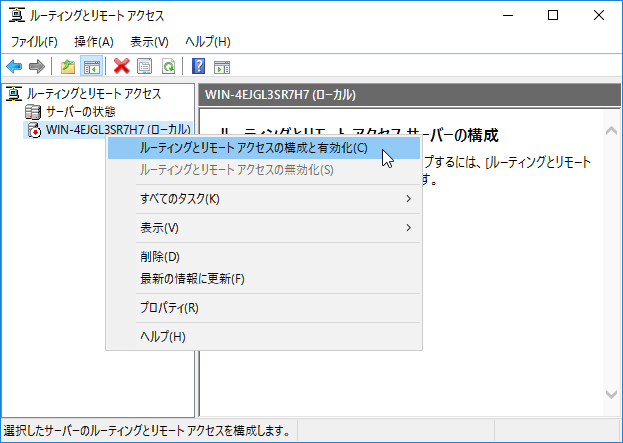
NAT
外側 NIC の指定
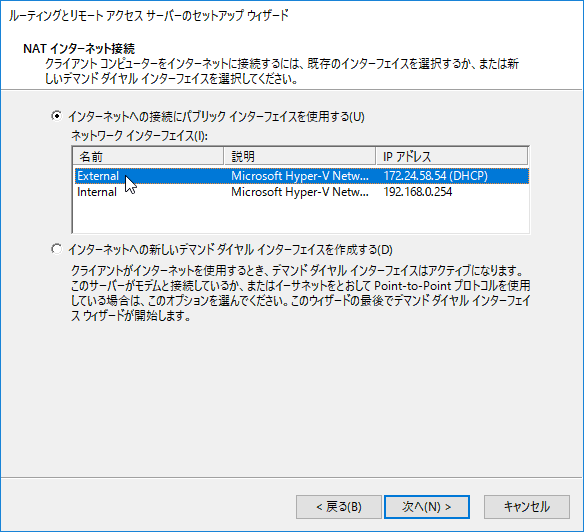
後でセットアップ
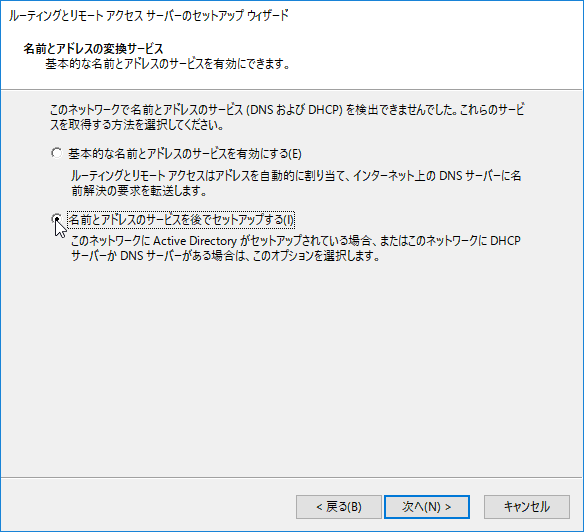
NAT が有効になった
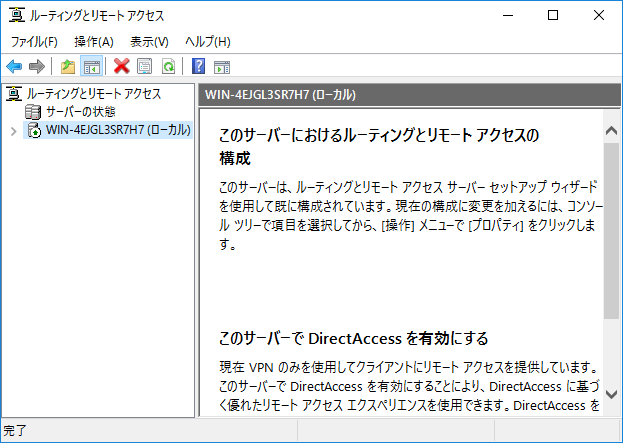
NAT を作ってもしばらくは通信が開始されないので、10分くらい放置します。
NAT の内側環境を固定 IP 運用するのであれば DHCP は不要ですが、検証環境ならは DHCP があった方が便利が良いので DHCP と DNS を構築します。
RRAS 上に DHCP を置く事も可能ですが、NAT の外側に DHCP を広告すると事故になるので、NAT の内側に置いた VM 上に DHCP を構築するのがお勧めです。(この例では、RRAS 上に構築していますけれど...)
DHCP と DNS をインストール
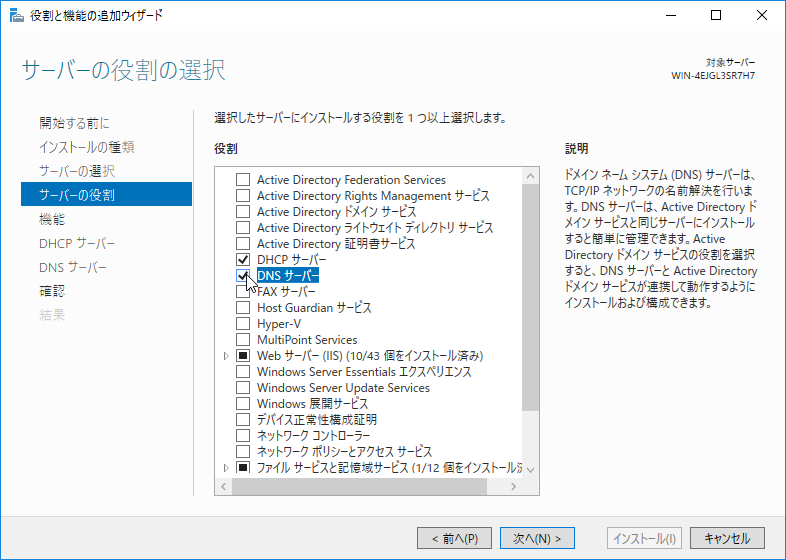
DHCP を構成
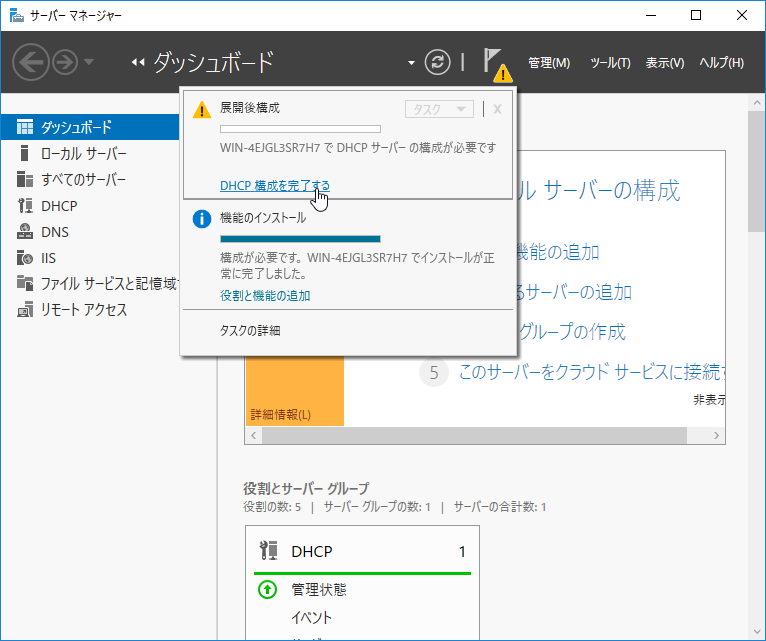
コミット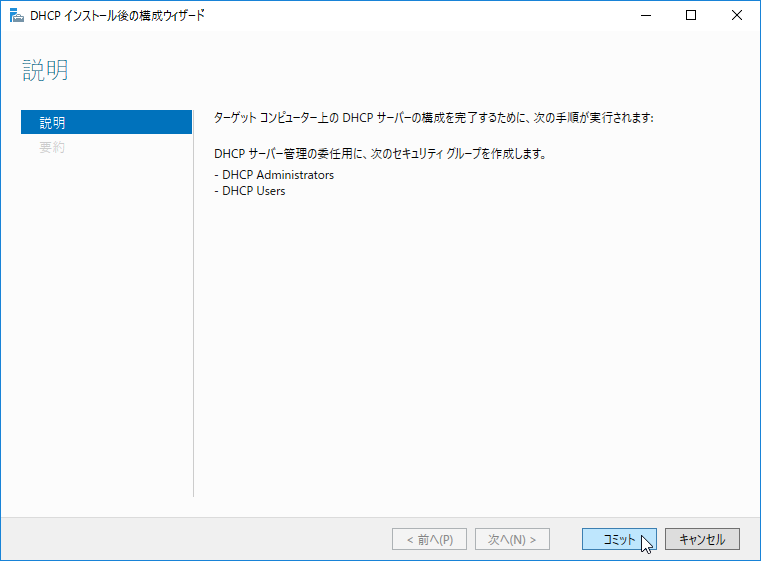
コミット完了
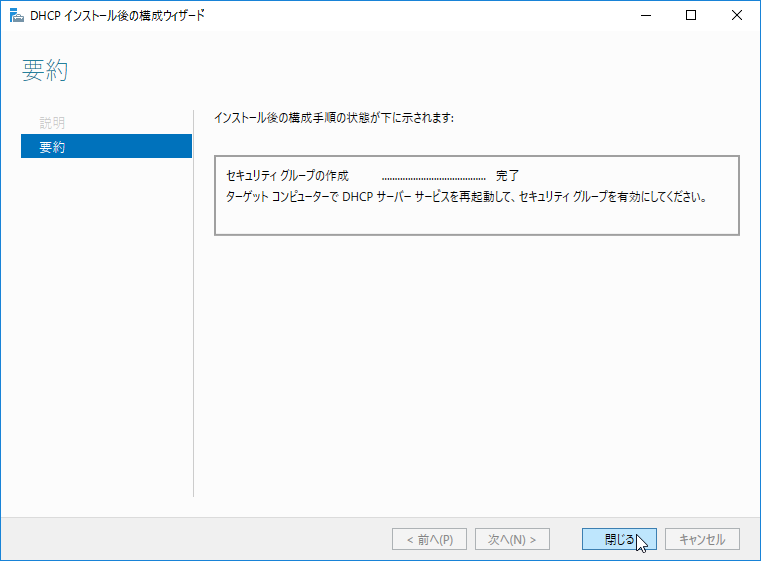
DHCP の設定
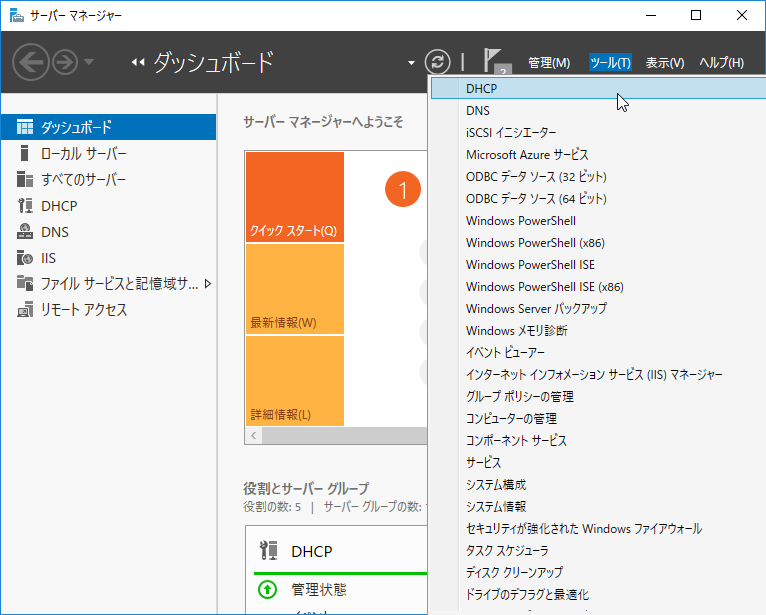
スコープの作成
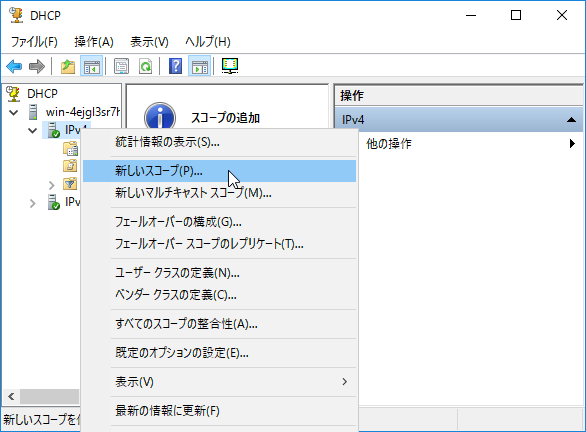
スコープの名前
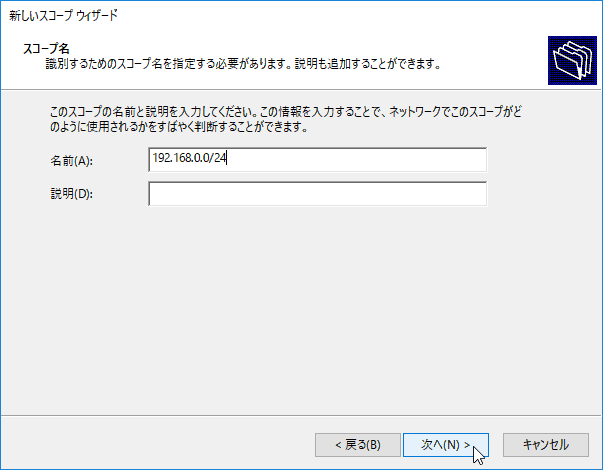
DHCP で振り出す IP
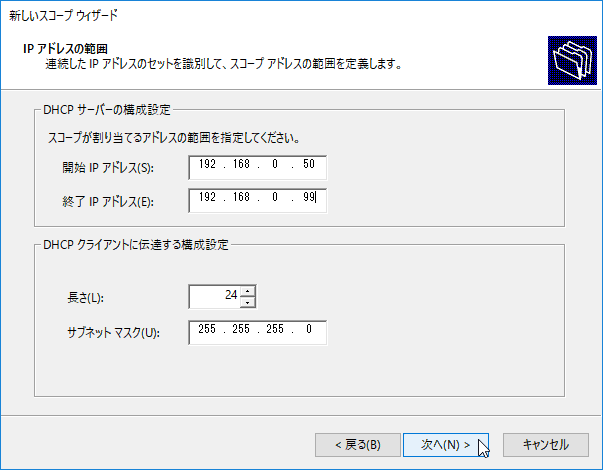
排除設定はしない
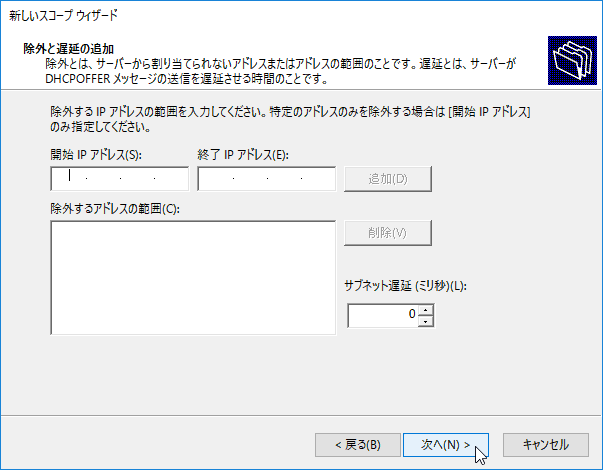
オプションを構成
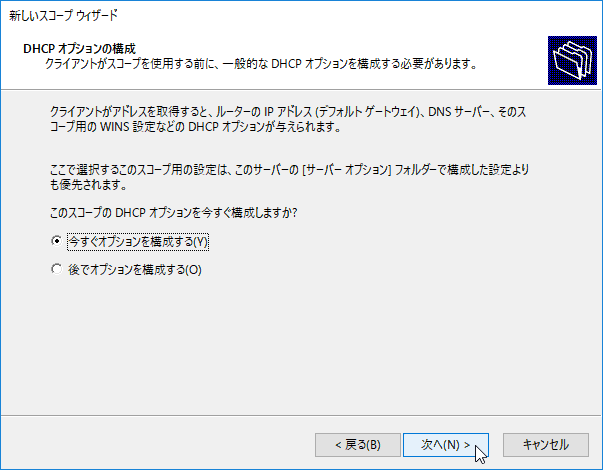
NAT 箱の内側 IP を指定
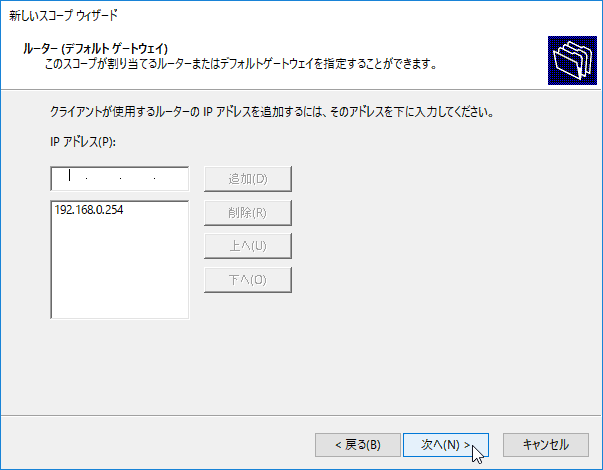
DNS の IP アドレスを指定
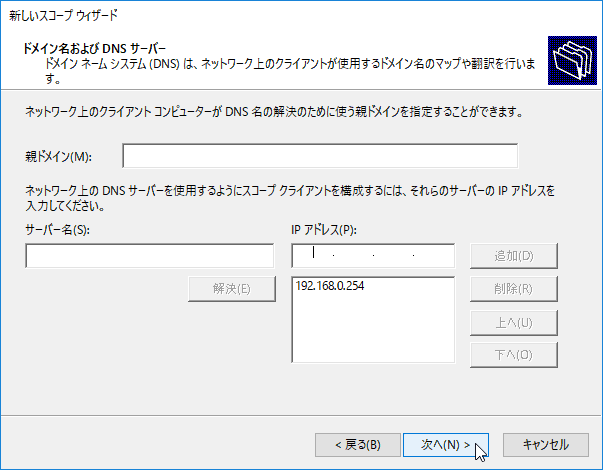
WINS は設定しない
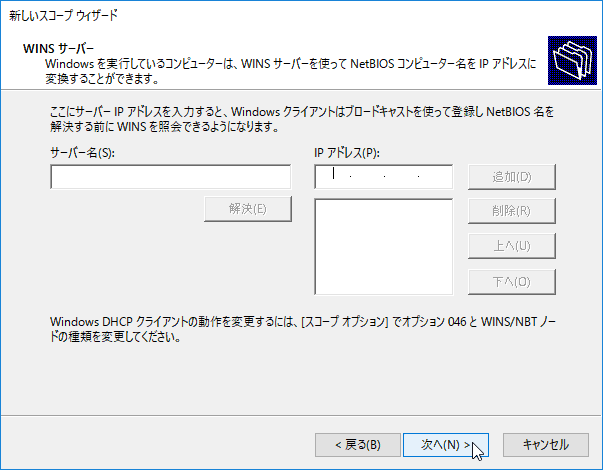
有効にする
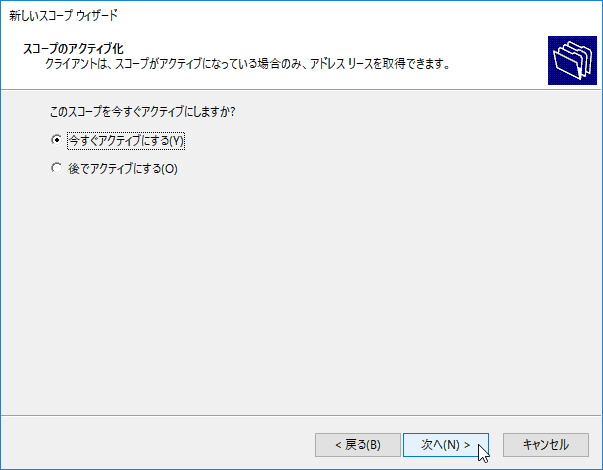
これで、DHCP が有効になりました。
DNS は、ルートヒントを使って自力名前解決するので、特に設定は必要ありません。
![]()
![]()
Copyright © MURA All rights reserved.